Одним из ключевых изменений новой операционной системы для iPhone iOS 18 стало новое приложение «Фото». Apple радикально изменила его дизайн и логику работы. Скажу честно, привыкнуть к этому было очень сложно. Я пользуюсь iOS 18 с самой первой бета-версии, которая вышла еще в начале июня, и с тех пор каждый раз открывая галерею на Айфоне откровенно страдаю. Что же тогда испытывают пользователи, которые установили новую iOS чуть больше недели назад или вообще сделали это только что.

Новое приложение «Фото» многих повергло в шок. Изображение: bgr.com
Ничем кроме шока это назвать нельзя. К сожалению, откатить внешний вид галереи iPhone к тому, как это было в iOS 17, нельзя. Но мы знаем парочку способов, как настроить приложение «Фото» в iOS 18, чтобы уменьшить ваши страдания и сделать его более-менее удобным.
Изменить порядок в галерее Айфона
Содержание статьи:
Если в галерее iPhone на iOS 17 медиатека, общие и локальные альбомы располагались на разных вкладках и между ними было удобно переключаться, то в iOS 18 всю эту информацию свалили на одну страницу, растянув ее в длину. Теперь, чтобы найти созданные вами альбомы, вам придется как следует полистать вниз, и только там получится обнаружить нужную информацию.
Скажем прямо, удобство сомнительное. При этом по дороге вы найдете кучу подборок, которые iPhone создал сам. Так, в моей галерее в самом верху под кучей фотографий располагаются подборки по дням, люди и питомцы, закрепленные коллекции, воспоминания и так далее. Удобства совершенно никакого. Мне важно, чтобы к альбомам был удобный доступ. Поэтому предлагаю сразу расставить все эти разделы так, как вам надо:
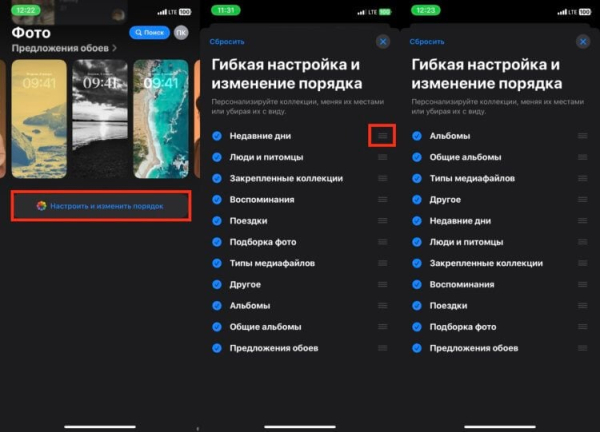
Задержите палец на этих полосках и перетяните раздел вверх или вниз
- Откройте на iPhone приложение «Фото»;
- Пролистайте в самый низ и нажмите кнопку «Настроить и изменить порядок»;
- Перетяните самые важные для вас подборки в самый верх, а ненужные разместите внизу.
Теперь разделы в галерее Айфона у меня располагаются так: альбомы, общие альбомы, типы медиафайлов, другое и дальше различные подборки и рекомендации непосредственно от смартфона. Уже стало лучше. Сразу скажу, что рекомендую поднять раздел «Другое» повыше, так как именно там хранятся недавно удаленные и скрытые фотографии и видео. Если вам потребуется что-то срочно восстановить или разблокировать, то важно, чтобы он находился под рукой.
Скрытые в галерее Айфона
Кстати, по поводу альбома «Скрытые». После установки iOS 18 он у меня благополучно выключился, и пришлось включать его в настройках, хотя сначала была небольшая паника от того, куда делись хранящиеся в нем фотографии. Не спешите отчаиваться, а лучше сделайте следующее:
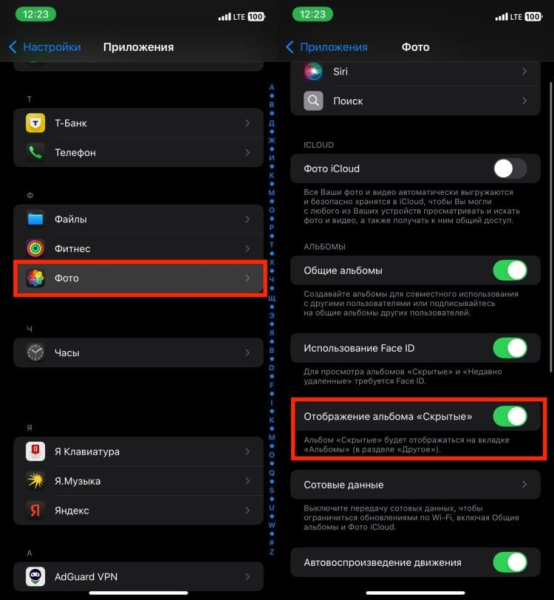
Многим придется повторно активировать альбом «Скрытые»
- Откройте настройки на iPhone и перейдите в раздел «Приложения» в самом низу экрана;
- Выберите приложение «Фото»;
- Пролистайте немного вниз и активируйте тумблер «Отображение альбома «Скрытые».
Альбом «Скрытые» будет отображаться в разделе «Другое», который мы в прошлом пункте подняли повыше, так что вам будет удобно его найти в случае необходимости.
Как настроить галерею на Айфоне
Но расставить объекты в новой галерее iPhone — это половина дела. Всё лишнее лучше еще и просто отключить. Тогда она станет значительно короче, и вам не придется пролистывать огромное количество ненужной информации. Сделать это можно так:

Отключите лишние разделы в галерее Айфона
- Откройте приложение «Фото» на iPhone;
- Пролистайте в самый низ и выберите «Настроить и изменить порядок»;
- Снимите галочки со всех рекомендательных альбомов, которые вам не нужны.
Я отключил следующее: недавние дни, люди и питомцы, закрепленные коллекции, воспоминания, поездки, подборка фото, предложения обоев. По сути, у меня осталось только четыре категории: альбомы, общие альбомы, типы медиафайлов, другое, и в дополнение к ним в верхней части экрана быстрый доступ ко всем фотографиям и видео. Вот теперь галерея на Айфоне с iOS 18 стала выглядеть намного приличнее и удобнее, чем это было изначально. Разнести бы еще эту информацию по разным вкладкам, и цены бы ей вообще не было, но уже даже так ей можно спокойно пользоваться.
Сбросить настройки галереи
Если вы неожиданно для себя поняли, что сделали что-то не то, или хотите вернуть всё как было и начать настройку галереи на Айфоне с самого начала, то сделать это тоже можно очень просто. Для этого даже не придется сбрасывать Айфон до заводских настроек. Смотрите, как это работает:

При желании установленные настройки можно сбросить в одно касание
- Откройте приложение «Фото» на Айфоне;
- Пролистайте в самый низ и нажмите кнопку «Настроить и изменить порядок»;
- Нажмите «Сбросить» в левом верхнем углу экрана.
Всё мгновенно откатится к тому внешнему виду, который был сразу после установки iOS 18. Причем даже на старом iPhone XR это произошло действительно быстро. Никакого ожидания и всего прочего. Здорово, что, радикально изменив дизайн приложения «Фото» и логику его работы, Apple дала пользователям инструменты, чтобы настроить галерею Айфона под свои потребности и нужды. Надеюсь, благодаря этой инструкции у вас получится сделать ее удобнее, и вы не будете страдать после обновления. А как закончите, заходите в наш чатик в Телеграме и рассказывайте, как вам новое приложение «Фото».






